作者: diskgenius 2011年6月17日
近年来,电脑数据安全问题越来越受到人们的关注,泄密及泄漏隐私事件时有发生。一些机密文件如果不将其从电脑上面彻底清除,往往会酿成不堪设想的后果。然而出乎一般人想象的是,在正常情况下,通过电脑删除文件后,被删除的文件并未彻底消失。借助数据恢复软件(例如DiskGenius软件),常常可以轻而易举地将已经删除的文件完整地恢复出来。
这到底是怎么回事呢?让我们先简单了解一下电脑删除文件的工作原理。电脑在向磁盘中保存文件时,除了文件数据本身,还需要保存文件名、文件时间(包括创建时间、修改时间、访问时间等)、文件大小、安全属性等等信息,我们可以将这些信息叫做“文件头信息”。这些“文件头信息”一般是不和文件数据保存在同一个区域的,是分开保存的。磁盘里保存有很多文件,这些“文件头信息”就像是一本书的目录,方便电脑查找、定位文件数据、组织目录层次关系等等。
出于效率的考虑,当电脑删除一个文件时,并不会将与这个文件有关的所有信息都清除。而只是将要删除的文件“标记为已删除”,然后释放这个文件占用的磁盘空间。一个文件被这样删除后,只有“文件头信息”里面的一小部分内容被破坏了,其它信息包括文件数据都原封不动地保留在磁盘上。只是操作系统不再显示这些被“标记为删除”的文件了。用户也就看不到这些文件了。
数据恢复软件正是利用了已删除文件的这些剩余信息来实现恢复文件的功能的。它只需搜索“文件头信息”,通过一定的算法分析处理后就能找到文件数据。具体方法这里不做详细讨论。
当然,有关删除文件的原理及操作方法,还有很多需要了解的内容。比如普通删除、移动到回收站并清空回收站、按Shift+Delete键直接删除、格式化整个分区等等。不过这些删除文件方法的工作原理都大同小异,都不能将文件从磁盘上彻底清除。基本上都可以通过数据恢复软件恢复出来,只要没有进一步的覆盖。
V3.5以上版本的DiskGenius软件提供了彻底删除文件(即“文件粉碎”)的功能。用这个功能删除文件时,会将文件数据重新填充。可以选择填充方式,比如用0填充、用随机数填充等等。同时也可以选择清除“文件头信息”。如果只擦除文件数据、不清除“文件头信息”,用数据恢复软件恢复后,仍然能找到文件,但是恢复出来的文件数据就不对了。因为文件数据已被DiskGenius填充过了。如果需要不留一点儿痕迹,必须同时选择清除“文件头信息”。对于NTFS分区,要清除“文件头信息”,请选择“删除$MFT中的文件记录”。对于FAT/FAT32分区,请选择“删除目录项”。如下图所示:
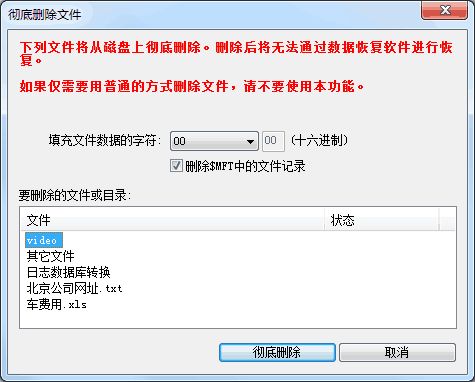
需要说明的是,彻底删除文件的执行速度会比普通删除慢,特别是文件数据较多、文件较大时。因为普通删除只是做标记,而彻底删除需要擦除文件数据。
文件被DiskGenius彻底删除后,再用DiskGenius的文件恢复功能(或其它数据恢复软件)就无法恢复了。从而避免了重要资料的外泄。
最后还要提醒大家,由于通过这种方法删除文件的不可恢复性,对于没有必要彻底删除的文件,请不要使用此功能。否则会造成永远无法挽回的后果!
